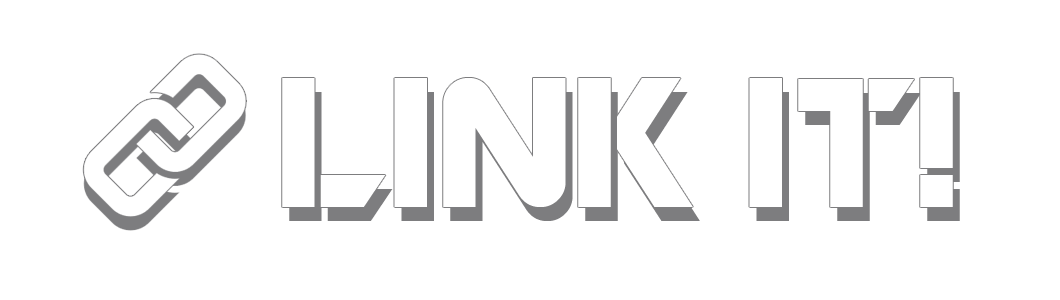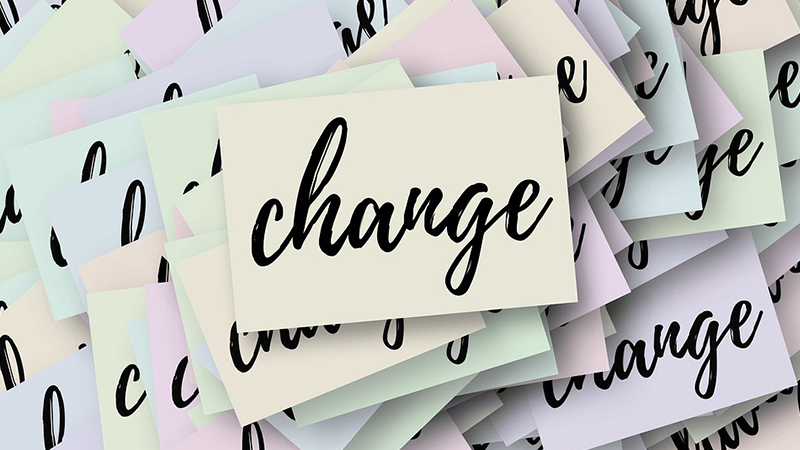
画像の拡張子ファイルといえば「jpeg」や「png」、あるいは「gif」などが有名ですよね。
しかし、最近「webp」という拡張子をしばしば見かけませんか?
この「webp」という拡張子はいったい何なんなのでしょうか?
webpってどんな拡張子?
まず「webp」って何て読んだらいいのか?
普通に読むとウェブピー?かな?
いや、どうやら【ウェッピー】と読むみたいです。
英語的な発音で「b」をほぼ発音しない聞こえ方なので【ウェッピー】と読むのでしょうか。
ちょっとかわいい感じの読み方ですね。
さてこの「webp」ですが、実はGoogleさんが開発した静止画フォーマットなんです。
おぉ、Googleさんが開発している画像フォーマットならこれはサイト運営者さんたちには見逃すことは出来ないですよね。
実は2010年から仕様が公表され、各種ツールと共に提供が開始されていたんですが、よく目にするようになったのは最近ですよね。
というのも、対応しているOSやブラウザが限られていたため、すぐには普及しませんでした。
ここ最近、Mozilla Firefoxなど対応可能なアプリケーションが増えてきましたが、2019年10月の時点でMicrosoftのInternetExplorerやSafari、Adobe関連商品には対応していないため、まだまだこれからといった感じでしょうか。
webpの特徴
webpの最大の特徴は「jpeg」や「png」に比べてファイルサイズが小さいこと。
Googleさん曰く、ファイルサイズは非可逆圧縮モードで同一画像、同等画質のJPEGと比較して25-34%小さくなるとのこと。
さらに可逆圧縮モードでPNGと比較して28%小さくなるとしている。
さらに、22%のファイルサイズ増加でアルファチャネルを追加できるとしている。
つまり、ファイルサイズが小さいということは、WEBサイト閲覧時の表示速度に大きく影響を与えます。
Googleが重要視している「ユーザーメリット」があると判断できます。
GoogleさんはWEBサイトの表示速度についても評価の基準のひとつとしているだけに、今後、WEBサイト運営者にとっては非常に注目しておくべきフォーマットだと言えるでしょう。
Googleが開発したフォーマットなら今後の需要は伸びていく可能性大ということですね。
今後はwebpで画像を作成しアップしていった方が良いのか?
結論から言うと現段階では微妙なタイミングかもしれません。
まだまだ、対応していないアプリケーションが多いため、踏み切るには少し早いのかもしれませんが、「webp」が表示されない場合は「jpeg」や「png」を表示されるという処理をすれば問題ないと思います。
ちょっと面倒かもしれませんが。
しかし、個人的には今後普及していくことは間違いないと思っているので、余裕があれば今のうちに対策しておいてもいいかもしれませんね。
現在アップしている画像をwebpに置き換えた方が良いのか?
現在、運営しているWEBサイト上にアップしている画像をすべて「webp」形式に変換していった方が良いのかという点ですが、アップしている画像の量によってかなりの作業量になるかと思います。
「webp」の導入方法や未対応ブラウザ対策方法などは下記の記事で詳しく書いていますので参考にしてみてください。
webpファイルの作成方法
では、「webp」はどのようにして作成したらいいのでしょうか?
画像を作成する際にADOBE製品のphotoshopを利用している人も多いかもしれませんが、2019年10月現在ではphotoshopでwebpファイルを書き出すことが出来ません。
ただし、photoshopのプラグインを利用することで書きだすことが出来ます。
あとはjpegやpngで書きだしたファイルをwebpに変換する方法になりますが、これが一番簡単だと思います。
jpegやpngをwebpに変換する方法
一番簡単な方法は無料で公開されているWEBツールを使って変換することでしょう。
そこでおすすめのオンラインで出来るwebp 変換ツール紹介します。
変換ツールはWEB上にたくさんありますが、いずれも無料で簡単に変換できます。その中でも僕も頻繁に利用してお世話になっているサイトを紹介します。
こちらのサイトはシンプルで簡単、すぐに誰でも無料で使える便利なサイトです。
Syncer WEBP変換ツール
様々なツールやチェッカーを公開しているサイトです。
変換方法はいたってシンプルで簡単です。
ページの左側の「ファイルを選択」から変換したい画像ファイルを選択、もしくはファイルをドラッグ&ドロップします。
すると自動的に右の画面に変換後の画像が表示されます。
この右側に出てきた変換後の画像を保存するだけです。
とても簡単ですね。
ちなみに「PNG」あるいは「JPG」から、「webp」に変換したい場合は、左側の変換前の「webp」のファイルを選択すれば「PNG」あるいは「JPG」に変換してくれます。
なんて便利なんでしょう!